WORD图文混排教案
《图文混排》教学设计(五篇)
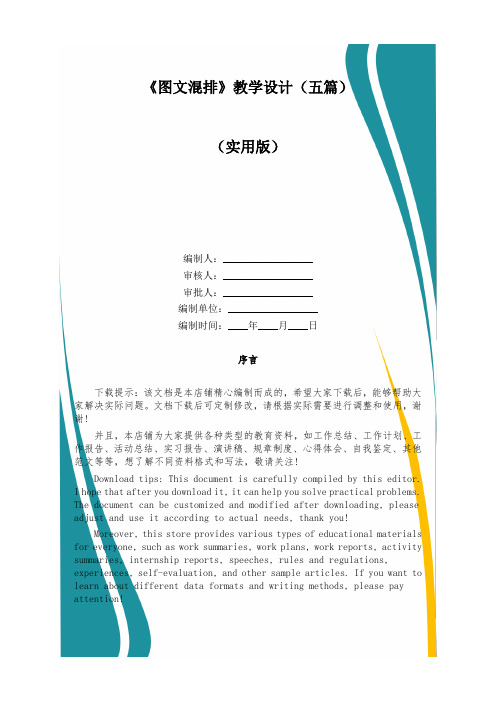
《图文混排》教学设计(五篇)(实用版)编制人:__________________审核人:__________________审批人:__________________编制单位:__________________编制时间:____年____月____日序言下载提示:该文档是本店铺精心编制而成的,希望大家下载后,能够帮助大家解决实际问题。
文档下载后可定制修改,请根据实际需要进行调整和使用,谢谢!并且,本店铺为大家提供各种类型的教育资料,如工作总结、工作计划、工作报告、活动总结、实习报告、演讲稿、规章制度、心得体会、自我鉴定、其他范文等等,想了解不同资料格式和写法,敬请关注!Download tips: This document is carefully compiled by this editor.I hope that after you download it, it can help you solve practical problems. The document can be customized and modified after downloading, please adjust and use it according to actual needs, thank you!Moreover, this store provides various types of educational materials for everyone, such as work summaries, work plans, work reports, activity summaries, internship reports, speeches, rules and regulations, experiences, self-evaluation, and other sample articles. If you want to learn about different data formats and writing methods, please pay attention!《图文混排》教学设计(五篇)《图文混排》教学设计篇1信息技术课程是一门新课程,它对于培养学生的科学精神、创新精神和实践能力,提高学生对信息社会的适应能力等方面都具有重要的意义。
word教案之图文混排
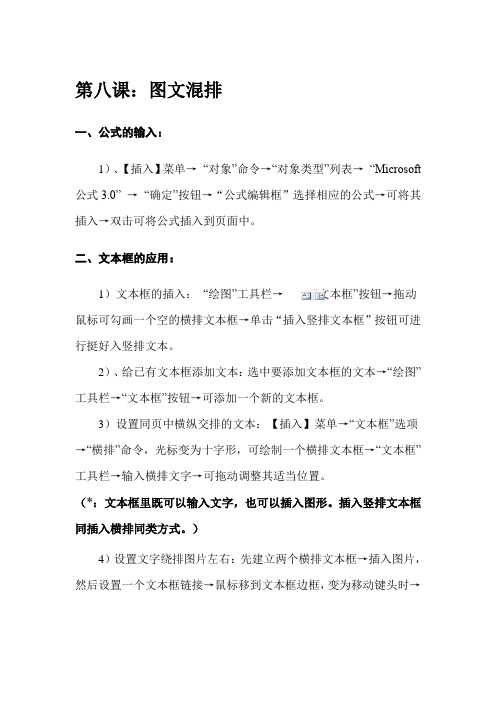
第八课:图文混排一、公式的输入:1)、【插入】菜单→“对象”命令→“对象类型”列表→“Microsoft 公式3.0”→“确定”按钮→“公式编辑框”选择相应的公式→可将其插入→双击可将公式插入到页面中。
二、文本框的应用:1)文本框的插入:“绘图”工具栏→“文本框”按钮→拖动鼠标可勾画一个空的横排文本框→单击“插入竖排文本框”按钮可进行挺好入竖排文本。
2)、给已有文本框添加文本:选中要添加文本框的文本→“绘图”工具栏→“文本框”按钮→可添加一个新的文本框。
3)设置同页中横纵交排的文本:【插入】菜单→“文本框”选项→“横排”命令,光标变为十字形,可绘制一个横排文本框→“文本框”工具栏→输入横排文字→可拖动调整其适当位置。
(*:文本框里既可以输入文字,也可以插入图形。
插入竖排文本框同插入横排同类方式。
)4)设置文字绕排图片左右:先建立两个横排文本框→插入图片,然后设置一个文本框链接→鼠标移到文本框边框,变为移动键头时→右击→快捷菜单→“创建文本框链接”命令→鼠标变为酒状形式→左击,可创建两个文本框间的链接→可自动衔接。
5)、去掉文本框的黑边:选中文本框,按住Shift键单击时可连续选中多个文本→“绘图”工具栏→“线条颜色”按钮→线条颜色”按钮的下拉箭头→选择“无线条颜色“命令→空白处单击,可取消文本痕迹。
三、插入艺术字:1)、【插入】菜单→“图片”命令→“艺术字”→“艺术字库”对话框→选择一种艺术字样式→“确定”按钮→“编辑艺术字”对话框→“文字”框输入艺术字的文字→可在“字体”框中选择字体、字号、字体样式(加粗、倾斜、加下划线)→“确定”按钮。
2)、改变艺术字的属性:①拖动黄色的控制点,可以改变艺术字的形状。
②设置艺术字格式:选中艺术字→“艺术字”工具栏→“艺术字格式”“”→可改变其颜色、大小、线条等。
③“艺术字形状”按钮“”→面板→选择艺术字形状。
④“环绕方式““”选项→选择一种混排方式→“水平对齐方式”选项→选择一种对齐方式→“高级”按钮→“高级版式”对话框→可进行图形环绕效果设置→“确定”按钮。
WORD图文混排(说课稿)

《WORD图文混排》说课稿一、说教材本节选自《信息技术基础》(必修)第四章第二节文本信息的加工(二)WORD图文混排,WORD图文混排是WORD的特色功能之一,也是排版部分的一个综合内容。
对于这个知识点,我采用任务驱动结合学生的自主学习、协作学习将知识点融入到具体的应用实例中,以培养学生应用WORD解决实际问题的能力和提高学生的人文素养为主。
二、说教学对象学生已经掌握了一定的WORD排版知识,已经能够熟练利用WORD 进行文字排版,对WORD的学习也表现出浓厚的兴趣。
但是学生缺乏系统的练习,对如何将所学知识和实际应用联系起来缺乏经验。
三、说教学目标(一)知识与技能:掌握在Word中插入艺术字、自选图形、文本框、图片的方法以及图文混排的设置方法。
(二)过程与方法:1.应用Word的图文混排制作精美实用的作品;2.培养学生对图文混排作品的评价能力、实践操作能力;3.培养学生在实践中的协作能力、组织能力、自主学习能力。
(三)情感态度与价值观:通过师生的相互交流和团队的协作学习,培养学生养成严谨的学习态度和团结协作的精神,体验探究问题和自主学习的乐趣。
四、说教学重、难点1、重点:①在WORD中插入艺术字、自选图形、文本框、图片的方法。
②艺术字、自选图形、文本框、图片混合排版格式的设置方法。
2、难点:能够合理、灵活地运用各种图文混排的格式解决实际问题。
五、说教学方法知识技能的传授应以典型“任务”为主,根据学生心理,尽管是高一的学生,但对知识的吸收绝大部分还是建立在感性认识的基础上,兴趣和爱好仍然是学生学习的最好的动力。
现代的学生在性格上表现得好奇、大胆、追求自己的个性,比较喜欢开放、自由的学习环境,主观意识较强,因此本课采用“作品欣赏—任务驱动—师生讨论—任务完成—作品评价—归纳总结—知识拓展”的七步教学模式。
六、说学法以学生发展为立足点,以自主探索为主线,以求异创新为宗旨,本节课采用“看、想、做、说、改”等教学形式引导学生观察分析、动手操作、自主探究,让学生全面、全程、全心地参与每一个教学环节中。
WORD图文混排(名片制作)教案
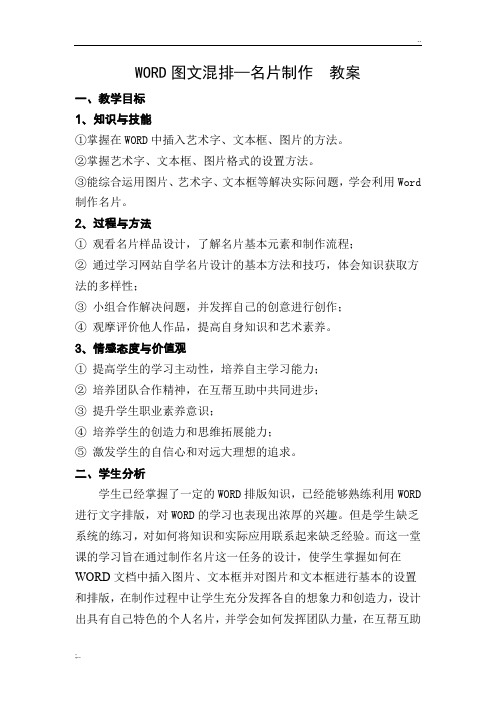
WORD图文混排—名片制作教案一、教学目标1、知识与技能①掌握在WORD中插入艺术字、文本框、图片的方法。
②掌握艺术字、文本框、图片格式的设置方法。
③能综合运用图片、艺术字、文本框等解决实际问题,学会利用Word 制作名片。
2、过程与方法①观看名片样品设计,了解名片基本元素和制作流程;②通过学习网站自学名片设计的基本方法和技巧,体会知识获取方法的多样性;③小组合作解决问题,并发挥自己的创意进行创作;④观摩评价他人作品,提高自身知识和艺术素养。
3、情感态度与价值观①提高学生的学习主动性,培养自主学习能力;②培养团队合作精神,在互帮互助中共同进步;③提升学生职业素养意识;④培养学生的创造力和思维拓展能力;⑤激发学生的自信心和对远大理想的追求。
二、学生分析学生已经掌握了一定的WORD排版知识,已经能够熟练利用WORD 进行文字排版,对WORD的学习也表现出浓厚的兴趣。
但是学生缺乏系统的练习,对如何将知识和实际应用联系起来缺乏经验。
而这一堂课的学习旨在通过制作名片这一任务的设计,使学生掌握如何在WORD文档中插入图片、文本框并对图片和文本框进行基本的设置和排版,在制作过程中让学生充分发挥各自的想象力和创造力,设计出具有自己特色的个人名片,并学会如何发挥团队力量,在互帮互助中使作品完成得更为出色,获得成功的满足。
在课堂上,尽量提供机会让学生发挥主人翁地位,积极主动参与学习,在愉悦自主的气氛中学到知识。
三、教材分析1、本堂课的作用和地位通过本堂课的学习,让学生围绕名片的制作进行图文混排的学习,把之前所学的零碎的知识点串起来,综合运用到一篇文档中来。
2、本堂课的主要内容主要内容为图文混排,通过制作名片这一任务的设计,使学生掌握如何在WORD文档中插入图片、文本框并对图片和文本框进行基本的设置和排版。
3、重点难点分析教学重点:名片制作步骤;插入文本框并设置格式;插入图片并设置格式;教学难点:图片和文本框的相对位置及层次的合理设置;4、课时要求:1课时四、教学理念现在的学生对电脑操作已不再陌生,简单的文字输入,图片的插入及设置对他们来说已不是难事,教师要做的事是教会学生思考,教会学生分析,教会学生自己去解决问题,教会学生如何利用图文混排功能设计自己的名片,并在制作过程中渗透德育内容,让学生努力学习,朝着自己的目标奋进。
图文混排──插入并编辑图片》教学设计(优秀范文5篇)
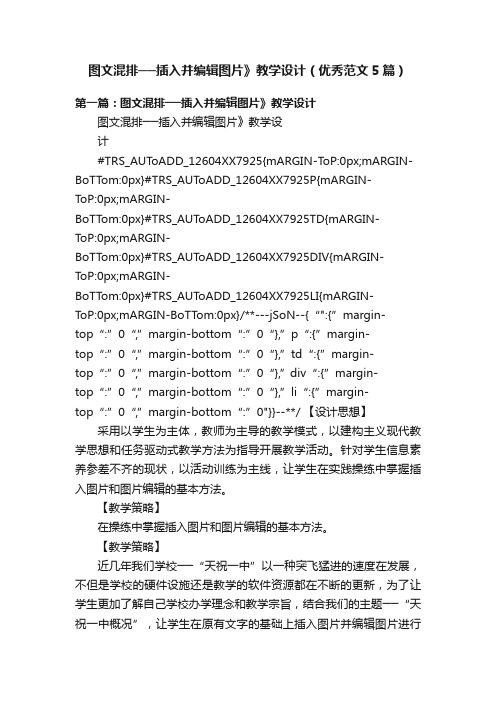
图文混排──插入并编辑图片》教学设计(优秀范文5篇)第一篇:图文混排──插入并编辑图片》教学设计图文混排──插入并编辑图片》教学设计#TRS_AUT oADD_12604XX7925{mARGIN-T oP:0px;mARGIN-BoTT om:0px}#TRS_AUToADD_12604XX7925P{mARGIN-ToP:0px;mARGIN-BoTT om:0px}#TRS_AUToADD_12604XX7925TD{mARGIN-ToP:0px;mARGIN-BoTT om:0px}#TRS_AUToADD_12604XX7925DIV{mARGIN-ToP:0px;mARGIN-BoTT om:0px}#TRS_AUToADD_12604XX7925LI{mARGIN-ToP:0px;mARGIN-BoTT om:0px}/**---jSoN--{“":{”margin-top“:”0“,”margin-bottom“:”0“},”p“:{”margin-top“:”0“,”margin-bottom“:”0“},”td“:{”margin-top“:”0“,”margin-bottom“:”0“},”div“:{”margin-top“:”0“,”margin-bottom“:”0“},”li“:{”margin-top“:”0“,”mar gin-bottom“:”0"}}--**/ 【设计思想】采用以学生为主体,教师为主导的教学模式,以建构主义现代教学思想和任务驱动式教学方法为指导开展教学活动。
针对学生信息素养参差不齐的现状,以活动训练为主线,让学生在实践操练中掌握插入图片和图片编辑的基本方法。
【教学策略】在操练中掌握插入图片和图片编辑的基本方法。
【教学策略】近几年我们学校──“天祝一中”以一种突飞猛进的速度在发展,不但是学校的硬件设施还是教学的软件资源都在不断的更新,为了让学生更加了解自己学校办学理念和教学宗旨,结合我们的主题──“天祝一中概况”,让学生在原有文字的基础上插入图片并编辑图片进行自主创作,优秀作品向全班展示来调动学生的参与积极性,满足学生的表现欲望。
.图文混排教案模板

.图文混排教案模板第1篇:《图文混排》教案《图文混排》教案图文混排教学目的:学习图像、文本框的插入以及艺术字的制作,掌握图文混排的技巧。
教学重点:图像、文本框的插入以及艺术字的制作;图文混排的技巧。
教学时间:2时教学步骤:一、艺术字的插入显示绘图工具栏:视图→工具栏→绘图/图片。
方法①:插入→图片→艺术字→选择艺术字样式→输入文字→选择字体→确定→调整艺术字的大小。
方法②:单击绘图工具栏按钮艺术字→选择艺术字样式→输入文字→选择字体→确定→调整艺术字的大小。
二、文本框的插入与修饰本框的插入方法①:插入→文本框→横(竖)排→在需要文本框的地方左键按住拉动一个框→输入文字。
方法②:单击绘图工具栏按钮→在需要文本框的地方左键按住拉动一个框→输入文字。
文本框的修饰:选定→格式→文本框→选择颜色和线条/选择文本框的环绕方式。
首字下沉设置:选定段落→菜单中格式→首字下沉,在对话框中选择。
三、图片的插入与设置图片的插入:插入→图片→剪贴画/来自文→选择路径→选择图片图片格式的设置:选定→格式→图片→选择环绕等(可选图片工具栏)自选图形绘制方法:单击绘图工具栏按钮“自选图形”→选择标注等项目中的图形→在需要的地方左键按住不放拖动→调整→(也可在上面输入文字:①直接输入。
②右击该图形→选择添加文字)四、页面设置页眉页脚的设置:视图→页眉和页脚(双击互相切换)。
页码的设置:插入→页码→选择位置和对齐方式。
页面格式设置:文→页面设置→纸型→纸型小三角选型号五、上机操作:㈠、文要求:1、在盘上新建一个文夹;将该文夹重命名为高中信息技术考试。
2、在“高信息技术考试”文夹中,新建rd文档,文名为“班级+学号”(例如:30112);打开该文档,输入第二题的文字(使用汉字输入法方法不限),根据第三题的文字材料,按第二题要求编辑该段文字。
该文档保存在已建立的“初中信息技术考试”文夹中。
㈡、设计板报:1.主题要求:根据内容,突出环保,自己命标题。
计算机基础教案Word图文混排
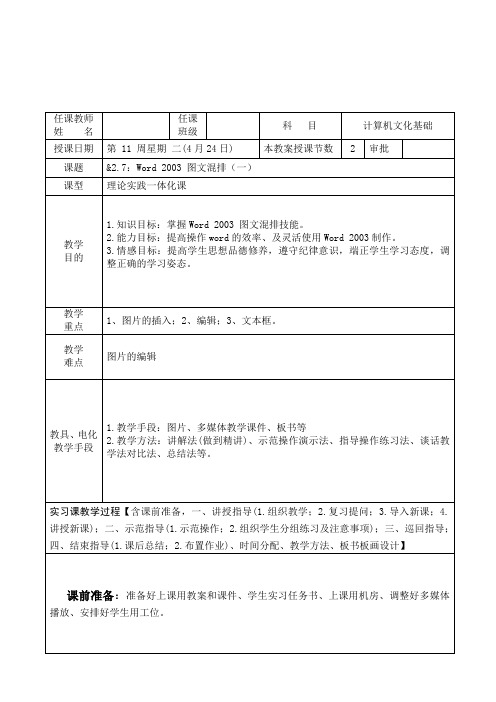
一、讲授指导1.组织教学(1)组织学生提前8分钟集队点名,记录学生出勤情况;检查学生服装仪表仪容;进行课堂纪律及安全教育。
由班长组织提前3分钟进入机房准备上课。
(2)上课师生问候。
2.复习提问(导入提问)(1)字体格式设置、段落格式、页面格式有哪些?(2)当我们做一篇word文档需要到汇总数据时,我们通常都会采用什么形式输入数据?又作什么样的设置?(3)对插入图片之后我们构想一下可以对图片进行什么样的格式设置?3.导入新课同学们,图形处理是Word系统的主要功能之一。
在Word文档中可插入各种图片,如剪辑库中的图片、图形文件、绘制自选的图形、艺术字、数学公式等。
Word的成功之处在于它允许插入图片并实现了图文混排。
在插入图片或图形之前,首先将光标定位于插入的位置,然后完成插入操作。
请同学们跟着老师一起来学习本次课。
&2.7 word2003图文混排(一)本课题的教学目的要求:掌握三个方面:1、图片的插入;2、编辑;3、文本框。
(1)插入剪切画操作步骤:(菜单法)定位插入点,【插入】→【图片】→【剪贴画剪贴画】命令】,弹出“剪贴画”对话框。
备注( 5 分钟)( 3分钟)谈话法( 2分钟)导入法讲述法(25分钟)课件;电化教学法、观察法、讲解法、谈话法、提问启发法(2) 插入图片文件操作步骤:(菜单法)⌝定位插入点;⌝选择【插入】→【图片】→【来自文件】命令,弹出“插入图片”对话框;⌝选择插入的图片文件→【插入】(3)插入艺术字操作步骤:(菜单法)⌝定位插入点;⌝选择【插入】【图片】【艺术字】命令,弹出“艺术字库”对话框,选择艺术字的样式。
⌝在进行“编辑‘艺术字’文字”对话框中,输入艺术字内容并进行格式设置。
(4)插入文本框操作步骤:(菜单法)【插入】→【文本框】→【横排/竖排】→按住鼠标左键不放拖动鼠标创建。
(5) 插入公式操作步骤:(菜单法)【插入】→【对象】→【Microsoft 公式 3.0】命令此时,将弹出输入。
图文混排教案
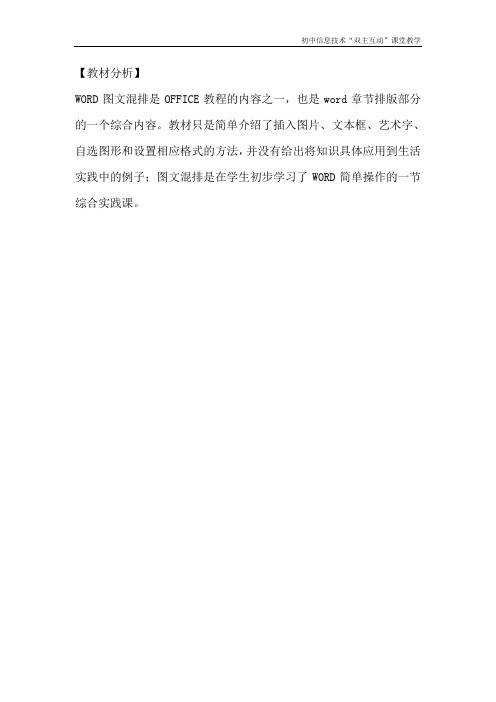
2、如果要加以修饰,先选定目标,然后选择“格式”菜单,找相应的命令;
3、双击或单击对象,在弹出的快捷菜单中执行“设置图片格式”命令,在“设置图片格式”对话框中可以设置“大小、版式(图文环绕方式)、颜色和线条等”格式。
4、删除不要的图片按;退格键或delete键
【教材分析】
WORD图文混排是OFFICE教程的内容之一,也是word章节排版部分的一个综合内容。教材只是简单介绍了插入图片、文本框、艺术字、自选图形和设置相应格式的方法,并没有给出将知识具体应用到生活实践中的例子;图文混排是在学生初步学习了WORD简单操作的一节综合实践课。
【教学设计】
学科
信息
技术
2、培养学生自主学习及协作学习的意识和能力。
3、使学生对“word”软件的功能有更深一步的了解,进一步激发学生的求知欲。
教学重点
如何合理设置边框、图片、自选图形、文本框、文本等
教学难点
插入对象(图片、艺术字、文本框、自选图形)的格式(色彩搭配、位置摆放)设置
教学方法
任务驱动法,通过欣赏优秀作品,初步了解电子报刊的组成元素以及运用文字处理软件制作电子报刊的一般步骤。学生在小组内讨论交流、自主探究、通过学生尝试、实践,教师针对个别问题进行点拨指导。
年级
八年级
授课教师
李艾霞
课时
1课时
课题
《WORD图文混排》
教
学
目
标
1、知识与技能
学会综合运用word中图片、艺术字、文本框、自选图形等制作贺卡。
2、过程与方法
通过在文档中插入各种不同的对象,如图片、艺术字、文本框、自选图形等,采用双主互动模式,实现用Word软件来制作电子贺卡。
《WORD图文混排》教学课件(精选6篇)
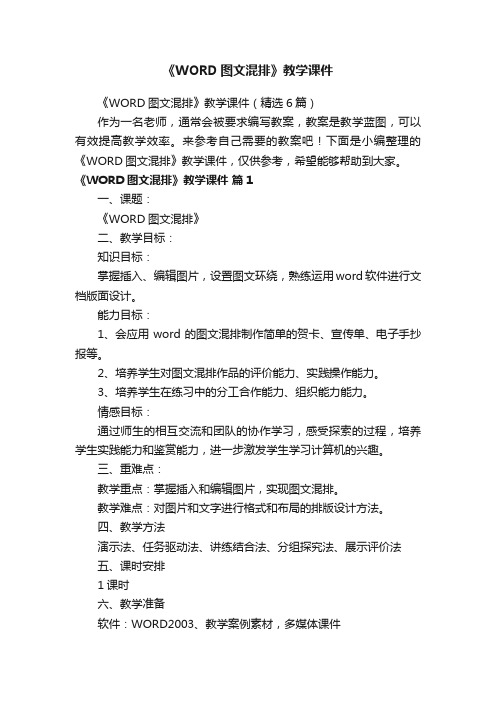
《WORD图文混排》教学课件《WORD图文混排》教学课件(精选6篇)作为一名老师,通常会被要求编写教案,教案是教学蓝图,可以有效提高教学效率。
来参考自己需要的教案吧!下面是小编整理的《WORD图文混排》教学课件,仅供参考,希望能够帮助到大家。
《WORD图文混排》教学课件篇1一、课题:《WORD图文混排》二、教学目标:知识目标:掌握插入、编辑图片,设置图文环绕,熟练运用word软件进行文档版面设计。
能力目标:1、会应用word的图文混排制作简单的贺卡、宣传单、电子手抄报等。
2、培养学生对图文混排作品的评价能力、实践操作能力。
3、培养学生在练习中的分工合作能力、组织能力能力。
情感目标:通过师生的相互交流和团队的协作学习,感受探索的过程,培养学生实践能力和鉴赏能力,进一步激发学生学习计算机的兴趣。
三、重难点:教学重点:掌握插入和编辑图片,实现图文混排。
教学难点:对图片和文字进行格式和布局的排版设计方法。
四、教学方法演示法、任务驱动法、讲练结合法、分组探究法、展示评价法五、课时安排1课时六、教学准备软件:WORD2003、教学案例素材,多媒体课件硬件:网络教室、多媒体教学软件(红蜘蛛多媒体网络教室或传奇等)七、教学内容的组织与呈现方式利用网络教室展示几幅图文并茂的文档,学生能过鉴赏,评价值得学习的地方,引起学生的学习兴趣,激发学生的求知欲望。
再由教师演示并简单讲解插入、编辑图片的方法,为学生的自主学习扫除障碍。
然后引导学生自主学习设置文字环绕方式等知识点。
最终要求学生利用准备好的素材和网络中的资源,共同合作编排出图文并茂的作品。
接着通过展示优秀作品,能过鉴别评价每个学生投票选出优秀的课堂作品,学生有一种成就感,进一步激发全体学生的学习兴趣,调动学生的学习积极性。
最后通过总结培养学生审美评价能力和实践操作能力。
八、教学过程1、导入(1)通过课件展示三幅作品,引导学生观察。
(2)引导学生进行评价鉴赏。
(你认为这三件WORD作品好在什么地方?如果给你做,你能做出来吗?认真学习这节课,老师相信你们都能制作,并且还能做得更好呢。
名师教学设计《计算机基础—WORD图文混排》完整教学教案

已有的认知水平和能力状况:学
进行文字排版,对WORD的学习也表现出浓厚的兴趣。
存在的学习问题:1.层次参差不齐;2.部分学生人文素养较差。
学习需要和学习行为:1.自主学习能力、协作能力的培养;2.人文素养的提高。
五、教学过程
样只会导致学生生行简单的模仿,对于学生各种能力的培养没有益处。因此,对于这个知识点结合
于学生的自主学习、协作学习上将知识点融入到具体的应用实列中,以培养学生心用WORD解决实
际问题的能力和提高学生的人文素养为主。
二、教学目标
知识与能力目标:1.掌握在WORD中插入艺术字、文本框、图片的方法;2.掌握艺术字、文本框、
图片格式的设置方法;3.能综合运用图片、艺术字、文本框等解决实际问题。
过程与方法:探求用WORD解决实际问题的过程。
信息素养:提高学生搜集、整合、分析、运用信息的能力。
三、教学重难点
重点:1.在WORD中插入艺术字、文本框、图片的方法;
2.艺术字、文本框、图片格式的设置方法;
难点:能综合运用图片、艺术字、文本框等解决实际问题。
教学设计
课题名称:计算机基础——WORD图文混排
姓名:
工作单位:
学科年级:
计算机基础二年级
教材版本:
江苏大学出版社
一、教学内容分析
WORD图文混排是OFFICE文程的第三章第六节的内部,是WORD特色功能之一,也是排版部分的
一个综合内容。教材只是简单介绍了插入图片、文小框、艺术宁和支置相网格式的方法。我认为这
《Word图文混排》教学案例
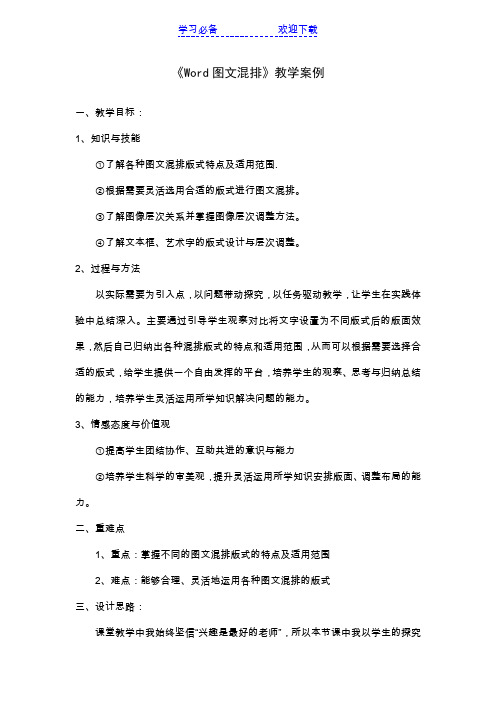
《Word图文混排》教学案例一、教学目标:1、知识与技能①了解各种图文混排版式特点及适用范围.②根据需要灵活选用合适的版式进行图文混排。
③了解图像层次关系并掌握图像层次调整方法。
④了解文本框、艺术字的版式设计与层次调整。
2、过程与方法以实际需要为引入点,以问题带动探究,以任务驱动教学,让学生在实践体验中总结深入。
主要通过引导学生观察对比将文字设置为不同版式后的版面效果,然后自己归纳出各种混排版式的特点和适用范围,从而可以根据需要选择合适的版式,给学生提供一个自由发挥的平台,培养学生的观察、思考与归纳总结的能力,培养学生灵活运用所学知识解决问题的能力。
3、情感态度与价值观①提高学生团结协作、互助共进的意识与能力②培养学生科学的审美观,提升灵活运用所学知识安排版面、调整布局的能力。
二、重难点1、重点:掌握不同的图文混排版式的特点及适用范围2、难点:能够合理、灵活地运用各种图文混排的版式三、设计思路:课堂教学中我始终坚信“兴趣是最好的老师”,所以本节课中我以学生的探究学习为主,借助故事情节贯通全文,通过实施一个个生活化的小任务,推动教学内容逐步深入,尽量为学生提供观察思考、合作学习和实践操作的环境,按照“激情导入――主体探究――小结示范――拓展延伸”的步骤,逐步引导学生达到目标。
四、教学准备:1、多媒体电子网络教室2、多媒体教学课件、丰富的素材资源、文字处理软件五、课前准备:学生从网上邻居或电子教室获取教学资源六、教学过程:1、创设情景、引入新课(约4分钟)师:在我国有几个民族特色非常浓郁的节日,其中有一个与粽子息息相关的传统佳节,大家一定知道是什么节日吧?(端午节)不错,端午节,吃粽子、赛龙舟,这些都是我们耳熟成详的节日特色,但中国文化源源流长,关于端午节的由来我们又知道多少呢?我们通过一篇文章来了解一下:幻灯片展示图文并茂的作品1和作品2提出问题:两幅作品其实内容一样,只是图文设置不同。
请大家在了解端午节由来的同时,从文章的图文搭配效果去对比一下,左右两幅作品,哪一幅更好呢?学生交流两幅作品优劣区别师小结:尽管两篇文章内容一样,但给我们的感觉却截然不同:首先,右侧的文字与图片相互配合,一一对应;而左侧,二者似乎“各伺其职”,文字与图片没有“团结一心”在为文章主题服务,也就是说:适合的图片,放在适当的位置,才能更好地体现文章主题与文字内涵。
Word图文混排
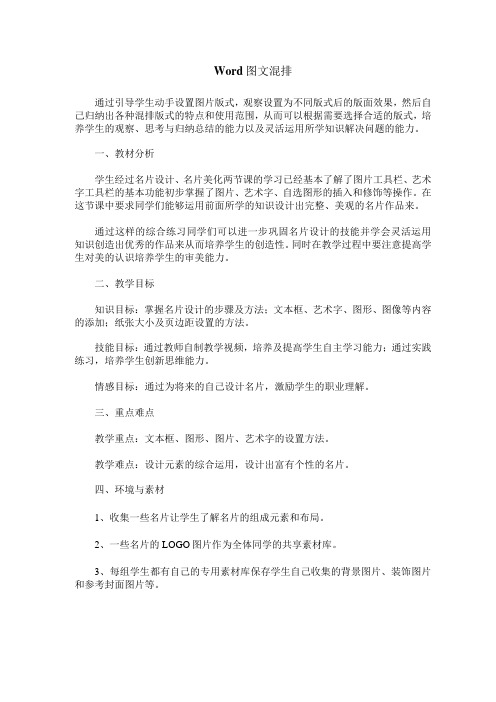
Word图文混排
通过引导学生动手设置图片版式,观察设置为不同版式后的版面效果,然后自己归纳出各种混排版式的特点和使用范围,从而可以根据需要选择合适的版式,培养学生的观察、思考与归纳总结的能力以及灵活运用所学知识解决问题的能力。
一、教材分析
学生经过名片设计、名片美化两节课的学习已经基本了解了图片工具栏、艺术字工具栏的基本功能初步掌握了图片、艺术字、自选图形的插入和修饰等操作。
在这节课中要求同学们能够运用前面所学的知识设计出完整、美观的名片作品来。
通过这样的综合练习同学们可以进一步巩固名片设计的技能并学会灵活运用知识创造出优秀的作品来从而培养学生的创造性。
同时在教学过程中要注意提高学生对美的认识培养学生的审美能力。
二、教学目标
知识目标:掌握名片设计的步骤及方法;文本框、艺术字、图形、图像等内容的添加;纸张大小及页边距设置的方法。
技能目标:通过教师自制教学视频,培养及提高学生自主学习能力;通过实践练习,培养学生创新思维能力。
情感目标:通过为将来的自己设计名片,激励学生的职业理解。
三、重点难点
教学重点:文本框、图形、图片、艺术字的设置方法。
教学难点:设计元素的综合运用,设计出富有个性的名片。
四、环境与素材
1、收集一些名片让学生了解名片的组成元素和布局。
2、一些名片的LOGO图片作为全体同学的共享素材库。
3、每组学生都有自己的专用素材库保存学生自己收集的背景图片、装饰图片和参考封面图片等。
图文混排教学案例

图文混排教学案例《图文混排》教学案例一、案例背景1、教材分析本节课是选取教材《计算机应用基础一一级MSoffice教程》(2022年版)中的第三章第六部分节图文混排部分。
此课是在学生已经掌握了WORD文字的输入与编辑、段落排版等基础上,传授学生在实际应用中插入图片,实现图文混排,操作性技能较强。
本单元的地位:本单元属于本教材的重点知识点,也是第三章word文字处理的重点,更是计算机等级考试的重要内容,有广泛的实际应用性和操作性。
本单元的教学内容:本节课的主要知识点是插入图片、插入艺术字、插入文本框等使用。
从教材的教学内容来看,看似比较容易,如果一味地在教学中只让学生单纯为掌握知识而学,势必会让学生感到学的枯燥无味。
为了将教学内容与实际操作对接,在授课过程中我将知识点与制作贺卡整合在一起,将信息技术课程的教学观念从单纯学习技术转为更加注重学生的学知识开放性教育,让学生在实践中成长,满足学生对新鲜知识的渴求,体验信息技术教学的魅力。
2、学生分析起始能力:本节课的教学对象是高职一年级的学生,通过前一阶段的学习,已具备一定的计算机基础,学生对Word2003的基本知识和文档排版等内容掌握程度较好。
3、教学目标知识目标①了解各种图文混排版式特点及适用范围。
②掌握在WORD中插入艺术字、文本框、图片的方法。
③掌握艺术字、文本框、图片格式的设置方法。
能力目标①通过练习培养学生图文结合的搭配能力,能够提高Word操作的技能和技巧。
②通过思考将图文混排效果运用到贺卡的过程,能够尝试将类似的思维方法迁移到今后的学习中。
情感态度与价值观①培养学生创造美、体验美的能力。
②培养学生科学的审美观,提升灵活运用所学知识安排版面、调整布局的能力。
③培养学生尊敬父母的传统美德。
4、教学方法教学方法:任务驱动法、范例教学法课堂教学中我始终坚信“兴趣是最好的老师”,特别是针对学生的特点,本人认为在教学环境中应采用“教师为主导,学生为主体”的双主教学系统设计,使用基于任务驱动的协作式学习策略,将知识传授、素质培养、能力提高、课程实训结为一体,为高职生在今后的学习和就业打下基础和可持续发展的目标,所以本节课中我主要以范例教学法和任务驱动法,通过实施一个个的小任务,推动教学内容逐步深入,尽量为学生提供观察思考和实践操作的环境,培养学生信息技术的实践应用能力和创新能力。
实验五 Word图文混排
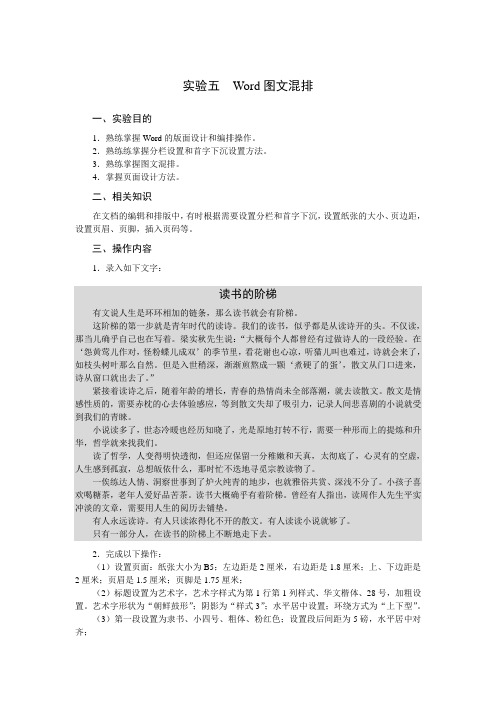
实验五Word图文混排一、实验目的1.熟练掌握Word的版面设计和编排操作。
2.熟练练掌握分栏设置和首字下沉设置方法。
3.熟练掌握图文混排。
4.掌握页面设计方法。
二、相关知识在文档的编辑和排版中,有时根据需要设置分栏和首字下沉,设置纸张的大小、页边距,设置页眉、页脚,插入页码等。
三、操作内容1.录入如下文字:读书的阶梯有文说人生是环环相加的链条,那么读书就会有阶梯。
这阶梯的第一步就是青年时代的读诗。
我们的读书,似乎都是从读诗开的头。
不仅读,那当儿确乎自己也在写着。
梁实秋先生说:“大概每个人都曾经有过做诗人的一段经验。
在‘怨黄莺儿作对,怪粉蝶儿成双’的季节里,看花谢也心凉,听猫儿叫也难过,诗就会来了,如枝头树叶那么自然。
但是入世稍深,渐渐煎熬成一颗‘煮硬了的蛋’,散文从门口进来,诗从窗口就出去了。
”紧接着读诗之后,随着年龄的增长,青春的热情尚未全部落潮,就去读散文。
散文是情感性质的,需要赤枕的心去体验感应,等到散文失却了吸引力,记录人间悲喜剧的小说就受到我们的青睐。
小说读多了,世态冷暖也经历知晓了,光是原地打转不行,需要一种形而上的提炼和升华,哲学就来找我们。
读了哲学,人变得明快透彻,但还应保留一分稚嫩和天真,太彻底了,心灵有的空虚,人生感到孤寂,总想皈依什么,那时忙不迭地寻觅宗教读物了。
一俟练达人情、洞察世事到了炉火纯青的地步,也就雅俗共赏、深浅不分了。
小孩子喜欢喝糖茶,老年人爱好品苦茶。
读书大概确乎有着阶梯。
曾经有人指出,读周作人先生平实冲淡的文章,需要用人生的阅历去铺垫。
有人永远读诗。
有人只读浓得化不开的散文。
有人读读小说就够了。
只有一部分人,在读书的阶梯上不断地走下去。
2.完成以下操作:(1)设置页面:纸张大小为B5;左边距是2厘米,右边距是1.8厘米;上、下边距是2厘米;页眉是1.5厘米;页脚是1.75厘米;(2)标题设置为艺术字,艺术字样式为第1行第1列样式、华文楷体、28号,加粗设置。
Word图文混合排版(教案)
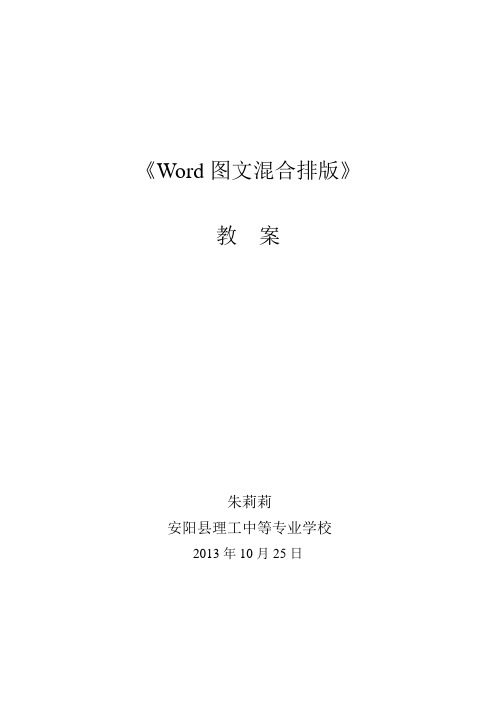
《Word图文混合排版》教案朱莉莉安阳县理工中等专业学校2013年10月25日《Word图文混合排版》课题:Word图文混合排版课型:新授课时:1课时时间:2013年10月25日教学目标1、知识目标:(1)掌握插入图片的方法和图片的编辑设置。
(2)了解各种环绕方式的版面效果。
2、能力目标(1)培养学生“举一反三"分析、解决问题的能力。
(2)提高学生与人合作、探索新知的能力。
(3)鼓励学生创作带有个人风格的作品,培养创新能力。
3、情感目标培养学生的审美情操、团结协作精神和相互学习意识.教学重难点重点:插入图片的方法和图片格式的设置难点:能合理调整图片的各种属性,使其在文档中的效果达到最佳关键点:对图片的各种文字环绕方式的理解与应用教法:演示法任务驱动法理论联系实际法学法:观察法主动探寻法合作学习法教学准备:多媒体机房多媒体课件教师机学生机屏幕广播教学过程1、创设情景,引入新课[师](课件)展示两篇文档,请学生观察比较哪一类更生动、效果更好,并分析其原因,从而引出本节课的学习内容:图文混合排版[生] 学生观察,思考比较,找出原因[师]课件展示以前我校电脑制作活动中部分学生获奖作品,激励他们亲自尝试如何用Word来制作美观实用的电子作品,使学生积极主动的接受任务,最后引到本节课的教学目标并进入新课的学习(课件展示教学目标)。
2、任务驱动,层层拔高(这个环节是新课的学习环节,目的是教给学生图片的插入、编辑和修饰方法,主要采用任务驱动及教练法进行教学,通过让学生完成四个具体的任务,达到学习目的。
因为学生已有自选图形的插入经验,再通过阅读教材,观看教师的演示,进行合理的探索,能够实现有效的迁移。
)任务一:图片的插入[师] 出示任务[生]快速阅读教材P114下半部分,回忆自选图形的插入方法,参照课本的方法尝试插入图片。
[师] 操作演示,并总结操作关键步骤(插入→图片→来自文件→选择文件→单击确定)。
- 1、下载文档前请自行甄别文档内容的完整性,平台不提供额外的编辑、内容补充、找答案等附加服务。
- 2、"仅部分预览"的文档,不可在线预览部分如存在完整性等问题,可反馈申请退款(可完整预览的文档不适用该条件!)。
- 3、如文档侵犯您的权益,请联系客服反馈,我们会尽快为您处理(人工客服工作时间:9:00-18:30)。
一、课题:《WORD图文混排》
二、教学目标:
知识目标:
掌握插入、编辑图片,设置图文环绕,熟练运用Word软件进行文档版面设计。
能力目标:
1、会应用Word的图文混排制作简单的文档、文章等。
2、培养学生对图文混排作品的评价能力、实践操作能力。
3、培养学生对文章的美观的理解、排版能力。
情感目标:
通过师生的相互交流学习,感受探索的过程,培养学生实践能力和鉴赏能力,进一步激发学生学习Word的兴趣。
三、重难点:
教学重点:掌握插入和编辑图片,实现图文混排。
教学难点:对图片和文字进行格式和布局的排版设计方法。
四、教学方法
演示法、任务驱动法、讲练结合法、分组探究法、展示评价法
五、课时安排
2课时
六、教学准备
软件:WORD2010、教学案例素材,多媒体课件,教学广播软件(极域电子教室)
硬件:多媒体教室(机房)、
七、教学内容的组织与呈现方式
利用多媒体教室展示几幅图文并茂的文档,学生能过鉴赏,评价值得学习的地方,引起学生的学习兴趣,激发学生的求知欲望。
再由教师演示并简单讲解插入、编辑图片的方法,为学生的自主学习扫除障碍。
然后引导学生自主学习设置文字环绕方式等知识点。
最终要求学生利用准备好的素材和网络中的资源,共同合作编排出图文并茂的作品。
接着通过展示优秀作品,能过鉴别评价每个学生投票选出优秀的课堂作品,学生有一种成就感,进一步激发全体学生的学习兴趣,调动学生的学习积极性。
最后通过总结培养学生审美评价能力和实践操作能力。
八、教学过程
1、导入
(1)通过课件展示三幅作品,引导学生观察。
(2)引导学生进行评价鉴赏。
(你认为这三件WORD作品好在什么地方?如果给你做,你能做出来吗?认真学习这节课,老师相信你们都能制作,并且还能做得更好呢。
)以美激趣,唤起学生探究的意愿,激发学生创作的欲望。
重点运用学生对优秀作品评价和教师语言激励评价。
2、展示教学目标:课件展示,明确学习目标。
3、教学内容
(一)插入、编辑图片
(课件展示,教师演示、讲解并指导学生学会操作的方法。
)。
(1)图片的插入:执行“插入/图片/来自文件”命令,选择路径,选择图片,单击“插入”按钮。
(2)调整图片的位置移动鼠标到图片中间,观察鼠标形状的变
化(图片格式设置为嵌入型时无变化)。
按住鼠标左键不放并移动鼠标,观察图片随之移动的效果。
(3)调整图片的大小
任意调整大小的方法
a、选中后的图片四周会出现八个黑色小方块,它叫做图片控制点。
鼠标在八个图片控制点上和在图片中间的形状是不一样的,注意观察。
b、分别在八个控制点上拖动鼠标,观察图片大小的变化。
引导学生要善于发现问题,提出问题,组内互相讨论,各抒己见,互相评论寻找最有效的操作方法。
(4)设置图片格式
①使用图片工具栏设置
②单击图片工具栏中“设置图片格式”按钮,或者右击图片选择快捷菜单中“设置图片格式”命令,打开“设置图片格式”对话框,可完成精确调整图片大小等设置。
(二)设置文字环绕
(自主探究,归纳操作要领)
设置排版时文字环绕图片问题的途径有以下几种:首先在图片上单击选取图片。
①工具栏按钮
单击“图片”工具栏上的“文字环绕”按钮选择环绕方式。
②“设置图片格式”对话框
右击图片→“设置图片格式”→“版式”标签项中选择环绕方式。
4、实践操作
(1)分组练习,各组学生已按学习基础和能力进行优化组合。
教师将课前准备的三个任务所需素材下发到各组学生机。
(2)各小组明确任务:第一二组制作“给妈妈的生日贺卡”;第三四小组制作“班级板报”;第五六小组制作“环保电子板报”,然后在三个同任务组里再评选出三个优秀课堂作品。
让学生带着各组的任务,自主去操作、思考、讨论归纳,合作探索完成学习任务。
(3)下发“作品评价表”,各组明确优秀作品所应具有的质量,发挥教学评价的指导和导向作用。
5、作品评比
①评价的主要内容:包括完成学习任务的目的性、自觉性、协作性,以及探究能力和创新能力。
②评价方式:学生自评、互评,教师荐评,师生共同对作品给予评价、判断、纠正,使学生及时得到启发、帮助,获取学习成功的喜悦。
③评价过程:各小组将最终作品提交到教师机,教师收集到各小组作品后共享到“作品共享评优”文件夹中,运用作品评价表,三个大组进行交叉式互评,最终由组长提交“优秀作品推荐评价表”到教师机中,教师要对各小组作品进行评价,写出评价意见。
最后广播展示学生小组“优秀作品推荐评价表”和教师“优秀作品评价表”及优秀作品。
教师总评三件优秀作品成功之处,师生共同讨论改进意见,并指导修改优化。
最后教师分发给优秀小组奖励。
6、课堂小结
师生共同归纳本节课内容,梳理知识,展示重点、难点,提出进一步要求。
7、作业布置
实现层次性、因材施教、个性化点拔和较全面的评价,
九、教学反思
这节课操作技能学生掌握都较好,学生对于图文混排作品的创意和鉴赏评价能力还不够。
掌通过教学实践,本节课有最大的亮点是运
用多种评价方式促进教学双边活动,将语言激励评价贯穿课堂教学始终,导入时学生鉴赏评价优秀作品能力欠缺,学生语言表达不到位。
学习基本操作过程中主要以学生自评为主,你学会了吗?鼓励学生主动与同学交流和请教,通过任务驱动学生进行自我反思评价和组内互评,让学生自己找差距,激发学生的学习动力,在此期间,教师适时、恰当的语言评价起到很强的促进、导向作用。
最后的学生通过完成作品评价,这时的评价组织很关键,要让学生明确作品内容、方式和评价的过程,在课堂有效组织的前提下评价才能真正发挥促进教学的作用。
